学用Fireworks中的特效 [3]_Fireworks教程
推荐:学用Fireworks中的特效 [4]“模糊” 使用该特效后,将使图形对象内相邻像素点的色彩值趋于一至,从而产生图像的模糊效果。如图10。 图10 “缩放模糊” 启用该特效时会弹出一个设置窗口。通过对其中相关数值的设置,从而使图形对象产生由内而外的不同程度的模糊效果,如图11。 图11 在该特效的设
>“外斜角”
在为对象添加该效果时,会弹出一个如图07般的设置窗口。通过调整该窗口的相关数值或选项,会在对象的外围呈现出具有立体感的凹入(或凸起)的斜面效果。
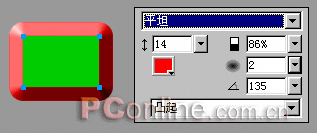
或许有朋友会觉得“外斜角”和“内斜角”这两个特效对图形对象所造成的影响正好相反。但仔细看一下就会发现,在“外斜角”的设置窗口中多了一个“斜面颜色”的色彩选择框。也就是说,在为对象添加“外斜角”特效后,对象的外斜面颜色是可以进行更改的,而“内斜角”的设置窗中,内斜面颜色却没有相应的色彩选择框功能。
3、“杂点”
>“新增杂点”
“新增杂点”特效是Fireworks MX 2004中新添的滤镜。启用该特效时,会弹出一个设置窗口。通过对其中相关数值的设置,会在对象表面均匀地分布许多杂乱的像素点。如图08。
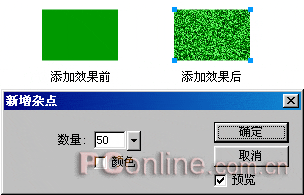
在该特效的设置窗口中,各项设置项目的功能如下:
数量——控制在图形对象上产生杂乱像素点的数目。数值变化从1至400,数值越大杂点也就越多、越明显;
颜色——选择该项时会产生五颜六色的杂点;
预览——选择该项后会在设置“新增杂点”窗口的同时,实时预览当前对象的状态。
4、“模糊”
>“放射状模糊”
启用该特效时会弹出一个设置窗口。通过对其中相关数值的设置,将使图形对象产生正在旋转的视觉效果。如图09。
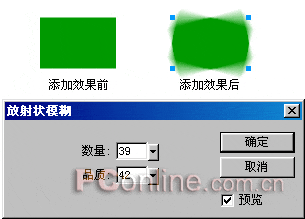
在该特效的设置窗口中,各项设置项目的功能如下:
数量——设置对象产生放射状的模糊程度。数值变化从1至100,数值越高,对象的放射状模糊范围也就越大;
品质——设置模糊效果的光滑度。数值变化从1至100,数值越高,会导致模糊效果与原来的图像的重复性变低。
分享:学用Fireworks中的特效 [5]角度——设置动运模糊效果的角度; 距离——设置模糊效果偏离原位置的范围。数值变化从1至100,数值越大,偏离原位置的距离也就越大。 “进一步模糊” 该特效在处理图形对象上的原理和“模糊”特效是一样的,所不同的是,“进一步模糊”的模糊处理效果大约是“模糊”的
- 相关链接:
- 教程说明:
Fireworks教程-学用Fireworks中的特效 [3]
 。
。